mongodb 安装与启动简单使用
Posted wjwdive
tags:
篇首语:本文由小常识网(cha138.com)小编为大家整理,主要介绍了mongodb 安装与启动简单使用相关的知识,希望对你有一定的参考价值。
环境:mac 10.11.6
一、安装步骤:按照官网的教程:
1、打开终端 安装或升级brew:
brew update
2、安装mongoDB二进制文件:
brew install mongodb
如果需要TLS/LLS支持:
brew install mongodb --with-openssl
如果需要最新的开发版,用来尝鲜测试:
brew install mongodb --devel
静静等待片刻就可以了。
二、如果你不想通过命令行,你可以手动安装:
1、到:https://www.mongodb.org/downloads 下载适合自己的版本压缩包。也可以在终端:
curl -O https://fastdl.mongodb.org/osx/mongodb-osx-x86_64-3.2.7.tgz
2、下载成功后:用解压命令解压缩包
tar -zxvf mongodb-osx-x86_64-3.2.7.tgz
3、将解压好的文件拷贝到你自己新建的目录:
比如:根目录下 /mongodb
mkdir -p mongodb
cp -R -n mongodb-osx-x86_64-3.2.7 /mongodb
4、切换到 目录到:cd ~/.bashrc,打开此文件,有的OS系统可能是:在~/.bash_profile 中编辑 将下面命令行添加到文件结尾:
export PATH=/mongodb /bin:$PATH, 执行 source ~/.bashrc 让配置路径有效
大多数情况下,推荐用命令行安装,方便快捷。
三、运行:
1、安装成功后。在终端执行:
mkdir -p /data/db
创建数据库路径。
2、输入命令行:mongod
启动mongodb,会看到
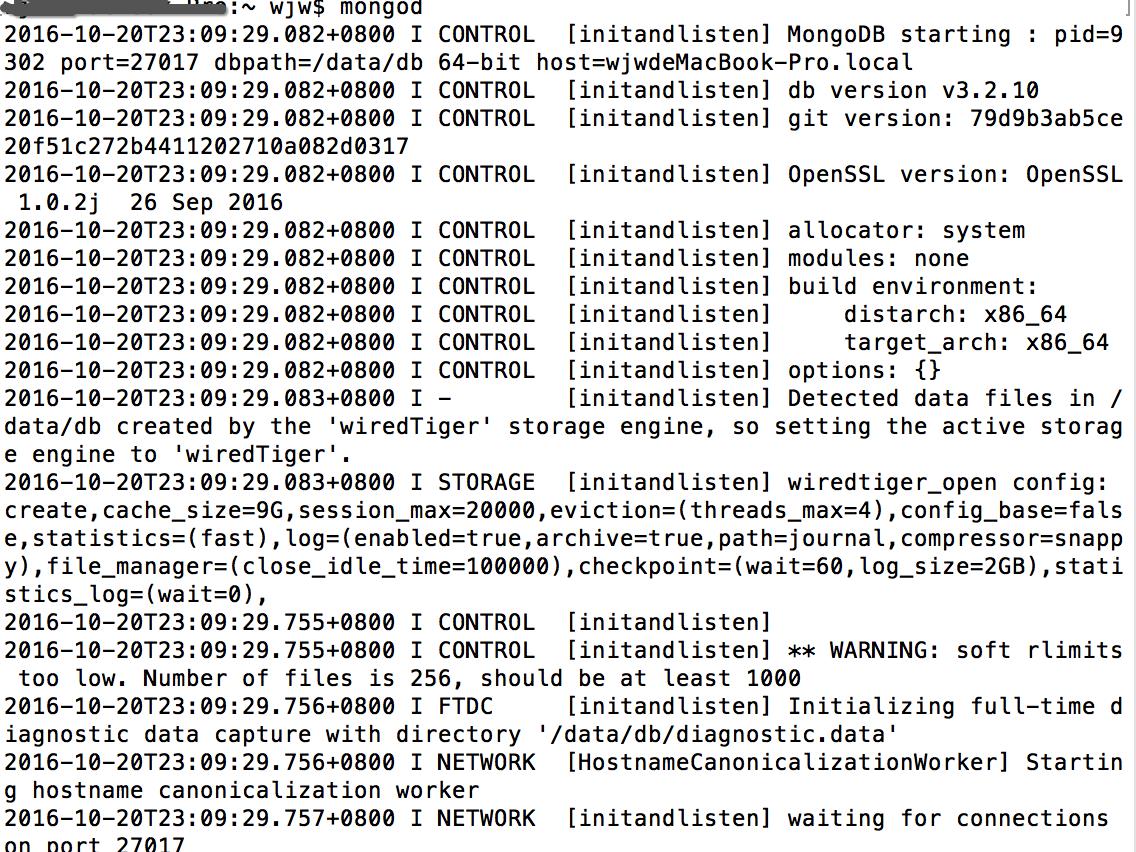
证明mongodb 服务已经准备就绪。
接下来就可以连接数据库了。
在浏览器里输入:localhost:27017
看到一行提示:
It looks like you are trying to access MongoDB over HTTP on the native driver port.
就是提示你正在试图通过http连接数据库的驱动端口
3、接着可以切换到一个新的目录打开新的终端并输入: mongo 127.0.0.1:27017
看到
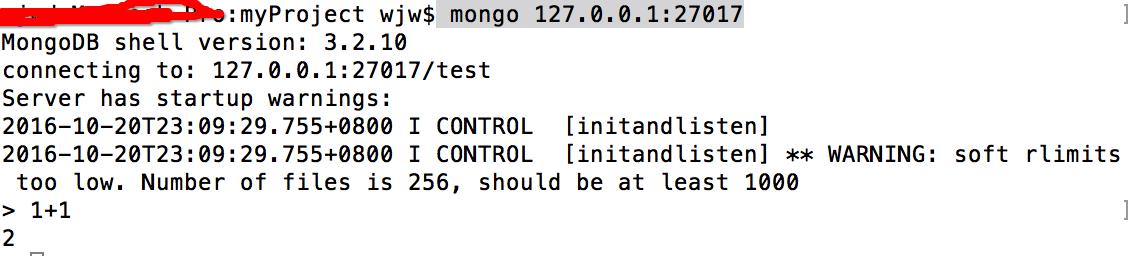
进入mongodb的shell 环境,在这里就可进行一些简单的数据库操作了。
use student, 脚本环境会提示你已经切换到 student数据库了
至于如何清掉那个警告⚠️:参考
mongodb 安装后 出现警告:** WARNING: soft rlimits too low. Number of files is 256, should be at least 1000
以上是关于mongodb 安装与启动简单使用的主要内容,如果未能解决你的问题,请参考以下文章